Introducción
En esta sección podrá encontrar la información básica sobre el producto así como las convenciones de formato utilizadas en los temas.
Descripción general
Con el ILT, la solución de ubicación para herramientas inalámbricas de Atlas Copco, sus herramientas de batería solo funcionarán en la zona correcta. Mediante tecnología de medición de distancia inalámbrica, ancla la herramienta a una estación de trabajo específica y desactiva la herramienta si sale fuera del rango de trabajo definido. Esta característica ofrece un cable virtual. La detección de la orientación de la herramienta supervisa continuamente la orientación de la herramienta. Los usuarios pueden definir criterios para ángulos longitudinales y transversales, permitiendo la diferenciación de junta en determinadas aplicaciones.
Características
Radiotecnología UWB con alta precisión
Detección de orientación de herramienta
Pantalla táctil integrada
Comunicación mediante Open Protocol
Conexión a Power Focus 4000
Conexión a Power Focus 6000
No requiere «línea de visión»
Accesorios de etiqueta de herramienta
Ventajas
Permite una producción flexible
Instalación sencilla e autónoma
Sistema fácil definir y configurar
Tiempo de inactividad menor en producción
Función de orientación
Convenciones
Para ampliar la comprensión del usuario, se utilizan ciertas convenciones a lo largo de este documento. Las convenciones de formato utilizadas se encuentran enumeradas a continuación.
Elemento | Notación | Descripción | Salida |
|---|---|---|---|
Énfasis general | En el espacio de trabajo Programa. | Para destacar o resaltar determinados elementos del texto. | Texto en Negrita |
Elementos de la Interfaz gráfica de usuario (IGU) | Seleccione el botón Función. | Cualquier referencia a elementos en pantalla de la IGU (por ejemplo, botones de comando, nombres de icono y nombres de campo). | Texto en Negrita |
Interfaz gráfica de usuario (GUI) Ruta > | Por lo general, en la parte superior de la IGU. | La asistencia a la navegación permite realizar un seguimiento de la ubicación en la IGU. | Por ejemplo: Controlador > Programa >Editar |
Entrada de usuario | Introduzca una Descripción para el programa. | Cualquier entrada de texto del usuario. | Texto en Negrita |
Nombres de archivo | Introduzca un Nombre de archivo para la exportación. | Archivos exportados desde el sistema o importados al sistema. | Texto en Negrita cursiva |
Nombres de las variables y los parámetros | Introduzca un Nombre para la exportación. | Nombres (no valores) de las variables y los parámetros. | Texto en Cursiva |
Valores de las variables y los parámetros | Introduzca un VALOR para la exportación. | Valores de las variables y los parámetros | Texto en MAYÚSCULAS NEGRITA |
Salida del sistema | Client.Domain.Models.ExportImportConfiguration | Cualquier salida de texto del sistema. | Texto en Monoespaciado |
Enlaces externos | Enlaces a los sitios externos que contengan información relacionada con el documento o contenido del tema. Estos pueden incluir:
| Texto seleccionable a sitios externos | |
Enlaces de documentación interna |
Si está disponible, estos enlaces se presentarán debajo del texto. | Texto seleccionable a contenido interno |
Historial de revisiones
Revisión de documento | Versión del software | Software | Modificaciones |
|---|---|---|---|
2 | 2.1.2 | Software de interfaz de usuario ILT Base Station | Nuevo
|
2.0.2 | Software de nodo de radio | Nuevo
| |
1 | Software de interfaz de usuario ILT Base Station | Primera edición | |
Software de nodo de radio | Primera edición |
Reglamento general en materia de protección de datos (GDPR)
Este producto ofrece la posibilidad de procesar información personal identificatoria como el nombre de usuario del sistema, su función y su dirección IP. El propósito de esa función de procesamiento podría ser mejorar el control de calidad a través de la trazabilidad y de una adecuada gestión de los accesos.
Si decide procesar datos personales, deberá conocer y cumplir las normas sobre protección de datos personales aplicables, incluyendo el GDPR en la UE así como cualesquiera otras leyes, directivas y reglamentos que sean de aplicación. Atlas Copco no será en ningún caso responsable del uso que usted realice del producto.
Responsabilidades y advertencias
Responsabilidad
Muchas circunstancias del entorno de trabajo pueden afectar al proceso de apriete y requerir la validación de los resultados. En cumplimiento de las normas y/o reglamentación aplicables, le solicitamos que compruebe el par instalado y la dirección de giro después de cualquier circunstancia que pueda afectar al resultado del apriete. Ejemplos de este tipo de circunstancias son, aunque sin limitarse a ellos:
Instalación inicial del sistema de mecanizado
Cambio del lote de piezas, perno, lote de tornillo, herramienta, software, configuración o entorno
Cambio de conexiones neumáticas o eléctricas
Cambio en la ergonomía, procesos, procedimientos o prácticas de control de calidad
cambio de operador
Cualquier otro cambio que influya en el resultado del proceso de apriete
La comprobación debería:
Asegurar que las condiciones de la junta no hayan cambiado debido a las circunstancias influyentes.
Realizarse después de la instalación inicial, un mantenimiento o la reparación del equipo
Realizarse al menos una vez por cada turno o con otra frecuencia adecuada
Información general
Palabras de las señales de seguridad
Las palabras de las señales de seguridad Peligro, Advertencia, Precaución y Aviso tienen los siguientes significados:
PELIGRO | PELIGRO indica una situación de riesgo cuyo resultado, en caso de no evitarse, será la muerte o lesiones personales de gravedad. |
ADVERTENCIA | ADVERTENCIA indica una situación de riesgo cuyo resultado, en caso de no evitarse, podría ser la muerte o lesiones personales de gravedad. |
PRECAUCIÓN | PRECAUCIÓN, utilizada con el símbolo de alerta de seguridad, indica una situación de riesgo cuyo resultado, si no se evita, podrían ser lesiones menores o leves. |
AVISO | AVISO se utiliza para indicar prácticas que no están relacionadas con lesiones personales. |
Garantía
La garantía del producto finaliza 12 meses después de usar el producto por primera vez y, en cualquier caso, se terminará como muy tarde 13 meses después de la entrega.
El desgaste y deterioro normales de las piezas no están cubiertos por la garantía.
El desgaste normal es aquel que requiere la sustitución de una pieza u otro ajuste/revisión durante el mantenimiento estándar de la herramienta para ese periodo (expresado en tiempo, horas de funcionamiento o de forma similar).
La garantía del producto se basa en un uso, mantenimiento y reparación adecuados de la herramienta y sus componentes.
El daño que sufran las piezas a consecuencia de un mantenimiento inadecuado o realizado por técnicos que no sean Atlas Copco o sus Socios de servicio certificados durante el periodo de garantía no está cubierto por la garantía.
Para evitar los daños o la destrucción de las piezas de la herramienta, someta la herramienta a las operaciones de servicio que establece el plan recomendado de mantenimiento y siga las instrucciones adecuadas.
Las reparaciones de garantía solo se realizan en los talleres de Atlas Copco o por sus Socios de servicio certificados.
Atlas Copco ofrece una garantía ampliada y un mantenimiento preventivo de vanguardia a través de sus contratos ToolCover. Para obtener más información, póngase en contacto con su representante de Servicio local.
Para los motores eléctricos:
La garantía solo se aplicará si el motor eléctrico no se ha abierto.
ServAid
ServAid es un portal que se actualiza continuamente y contiene información técnica, como:
Información sobre regulaciones y seguridad
Datos técnicos
Instrucciones de instalación, operación y servicio
Listas de repuestos
Accesorios
Planos de dimensiones
Visite: https://servaid.atlascopco.com.
Para obtener más información, póngase en contacto con su representante de Servicio local Atlas Copco.
Sitio de Internet
Puede encontrar información relacionada con nuestros productos, accesorios, piezas de repuesto y material impreso en el sitio web Atlas Copco.
Visite: www.atlascopco.com.
Hojas de datos de seguridad de MSDS/SDS
Las fichas de datos de seguridad describen los productos químicos vendidos por Atlas Copco.
Consulte el sitio web de Atlas Copco para más información www.atlascopco.com/sds.
País de origen
Para el país de origen, consulte la información en la etiqueta del producto.
Planos de dimensiones
Puede encontrar planos de dimensiones en el archivo de planos de dimensiones o en ServAid.
Visite: http://webbox.atlascopco.com/webbox/dimdrw o https://servaid.atlascopco.com.
Descripción general del sistema
ILT Base Station
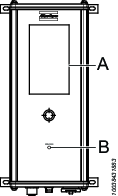
A | Pantalla táctil | B | LED de estado |
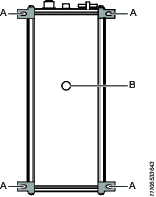
A | Lengüetas de acoplamiento | B | Orificio de montaje |
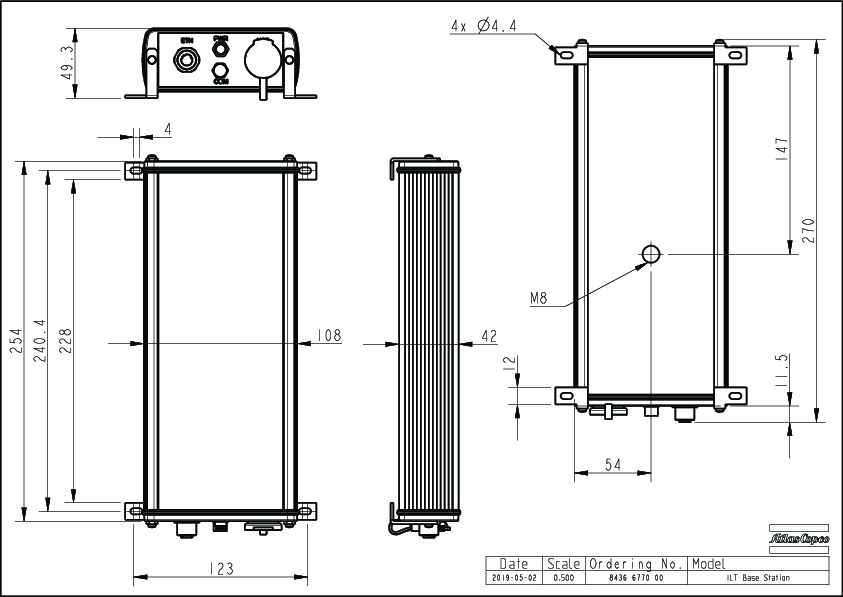
Etiqueta de herramienta ILT
La etiqueta de herramienta ILT se debe comprar por separado.
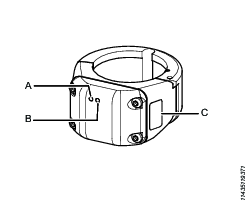
A | LED de encendido | B | LED de estado |
C | Etiqueta |
El LED de estado en la etiqueta de herramienta ILT muestra el estado de la conexión actual y si la herramienta está activada o desactivada.
Alternando entre rojo y azul: La ILT Base Station busca la etiqueta de herramienta ILT.
Luz roja: La etiqueta de herramienta ILT no está conectada a la ILT Base Station.
Luz azul: La herramienta está desactivada.
Luz verde: La herramienta está activada.
El LED de encendido en la etiqueta de herramienta ILT muestra el estado de encendido.
Luz verde: La etiqueta de herramienta ILT recibe alimentación.
Sin luz: La etiqueta de herramienta ILT no recibe alimentación.
Cables
Se incluye un cable de alimentación ILT de 5 metros con la compra de ILT Base Station.
El cable Ethernet para conectar al controlador se debe comprar por separado.
Productos adicionales
Además de la ILT Base Station, los accesorios siguientes se deben comprar por separado:
Etiquetas de herramienta ILT, existen diferentes etiquetas disponibles, dependiendo de la herramienta en la que se montarán.
Cable Ethernet cable, Consulte Conectar la ILT Base Station a un controlador Power Focus para más información sobre los cables Ethernet.
Opcional, cable de serie (solo para Power Focus 4000).
Opcional, adaptador de cable (solo para Power Focus 6000).
Tiene a su disposición información adicional sobre los accesorios disponibles en: https://servaid.atlascopco.com.
Fuente de alimentación
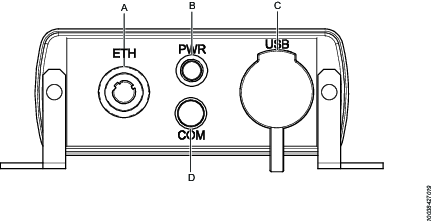
A | Ethernet, hembra M12 código D | B | Encendido E/S, CC 10-30 V ∼5 W, macho M8 código A |
C | USB tipo A, para dispositivo USB | D | COM, RS-232, código A M8 hembra |
El suministro eléctrico a ILT Base Station se realiza mediante CC 24 V a través del conector marcado “PWR”. Se recomienda conectar el cable de alimentación incluido directamente a las salidas de 24 V y GND en el controlador Power Focus.
Asegúrese de que Power Focus esté apagado cuando conecte la ILT Base Station.
Conector E/S de de puesta en marcha (PWR) y de Entrada/Salida
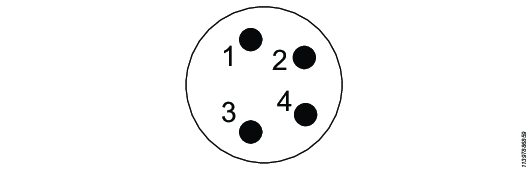
Clavija | Color de cable en el cable conectado | Señal |
|---|---|---|
1 | Marrón | CC +10-30 V in, ∼5 W |
2 | Blanco | Relé 1 común Relé de estado sólido, aislamiento galvánico, CA/CC 30 V, 1 A, Resistencia interna 0,15 Ω |
4 | Negro | Relé 1, normalmente abierto Relé de estado sólido, aislamiento galvánico, CA/CC 30 V, 1 A, Resistencia interna 0,15 Ω |
3 | Azul | GND (toma de tierra del sistema) |
Conector en serie RS-232 (COM)
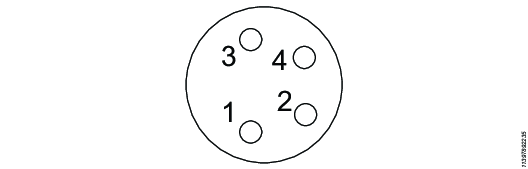
Clavija | Color de cable en el cable conectado | Señal |
|---|---|---|
1 | Marrón | GND (toma de tierra del sistema) |
2 | Blanco | RS-232 Tx |
4 | Negro | RS-232 Rx |
3 | Azul | GND (toma de tierra del sistema) |
Datos técnicos de producto
Puede encontrar los datos técnicos del producto en ServAid o en el sitio web Atlas Copco.
Visite: https://servaid.atlascopco.com o www.atlascopco.com.
Instalación y actualización
En esta sección puede encontrar información para asistirle con la instalación inicial del producto o con la actualización de una versión a otra.
Indicaciones generales de montaje
Para unos resultados óptimos, monte la ILT Base Station teniendo en cuenta la lista a continuación
No coloque la ILT Base Station detrás de un objeto metálico.
Coloque la ILT Base Station cerca del centro de la zona de anclaje a red.
Coloque la ILT Base Station de forma que sea visible y se pueda manejar.
Monte la ILT Base Station a un máximo de 2 metros del suelo.
Si se monta a más de 2 metros del suelo, utilice equipo de seguridad adicional (por ejemplo, un cable de acero) para fijar la ILT Base Station a un objeto rígido.
Montar la ILT Base Station utilizando lengüetas de acoplamiento
Para acoplar las partes inferior y superior de la ILT Base Station, utilice las cuatro lengüetas de acoplamiento incluidas en la caja. Monte la ILT Base Station en una superficie adecuada.
En la caja encontrará instrucciones separadas sobre cómo montar las lengüetas en la ILT Base Station.
Montar la ILT Base Station utilizando el orificio de montaje roscado
Utilice el orificio M8 roscado en la parte trasera de la ILT Base Station, para montarla a una estructura, soporte o accesorio.
No utilice un perno que se pueda roscar más de 20 mm dentro del orificio de montaje M8 dado que puede destruir la tuerca ciega y dañar los componentes electrónicos en su interior.
Conectar la ILT Base Station a un controlador Power Focus
A continuación encontrará una lista con diferentes maneras de conectar ILT Base Station a un controlador Power Focus.
Conectar a Power Focus 6000 mediante conexión Direct Ethernet
ILT Base Station y un controlador Power Focus 6000 se pueden conectar directamente utilizando un cable Ethernet.
Utilizando un cable Ethernet, conecte el puerto Ethernet (M12 código D) en la ILT Base Station con el puerto Ethernet (RJ45) en el controlador Power Focus 6000.
En la pantalla Inicio ILT Base Station, seleccione Configuración y después seleccione Ajustes de controlador.
Seleccione Tipo de conexión y seleccione Ethernet.
Seleccione Configurar conexión, introduzca la Dirección IP y Puerto Open Protocol del Power Focus 6000.
Desde la pantalla Inicio, seleccione Sistema y después seleccione Red. Defina manualmente una dirección IP para la ILT Base Station dentro del mismo rango que la dirección IP del controlador Power Focus 6000.
Conectar a Power Focus 6000 mediante el puerto COM
ILT Base Station y un controlador Power Focus 6000 se pueden conectar directamente utilizando un cable Ethernet y un cable adaptador.
Utilizando un cable Ethernet y un cable adaptador, conecte el puerto Ethernet (M12 código D) en la ILT Base Station en el puerto COM A o B en el controlador Power Focus 6000.
En la pantalla Inicio ILT Base Station, seleccione Configuración y después seleccione Ajustes de controlador.
Seleccione Tipo de conexión y seleccione Ethernet.
Seleccione Configurar conexión, introduzca la Dirección IP y Puerto Open Protocol del Power Focus 6000.
Desde la pantalla Inicio, seleccione Sistema y después seleccione Red. Defina manualmente una dirección IP para la ILT Base Station dentro del mismo rango que el puerto Service Ethernet en el controlador Power Focus 6000.
Conectar a Power Focus 6000 mediante red de infraestructura
ILT Base Station y un controlador Power Focus 6000 se pueden conectar directamente utilizando una red de infraestructura.
Utilizando un cable Ethernet, conecte el puerto Ethernet (M12 código D) en la ILT Base Station a la infraestructura de red.

Asegúrese de que el controlador Power Focus 6000 ya está conectado a la red.
En la pantalla Inicio ILT Base Station, seleccione Configuración y después seleccione Ajustes de controlador.
Seleccione Tipo de configuración y seleccione Ethernet.
Seleccione Configurar conexión e introduzca la Dirección IP y Puerto Open Protocol del Power Focus 6000.
En la pantalla Inicio de ILT Base Station, seleccione Sistema y después seleccione Red.
Introduzca manualmente la dirección IP para la ILT Base Station dentro del mismo rango que la dirección IP del controlador Power Focus 6000, o si la red tiene capacidad DHCP, seleccione DHCP.Defina la máscara de subred adecuada.
Defina la dirección de portal de enlace adecuada.
Conectar a un Power Focus 4000 mediante conexión Direct Ethernet
ILT Base Station y un controlador Power Focus 4000 se pueden conectar directamente utilizando un cable Ethernet.
Debe utilizar un cable Ethernet cruzado para conectar un controlador Power Focus 4000. Un cable Ethernet recto estándar no funcionará.
Una conexión Power Focus 4000 que utilice un interruptor o hub presenta requisitos especiales relacionados con el tipo de cable Ethernet, consulte a continuación para más información.
Utilizando un cable Ethernet cruzado, conecte el puerto Ethernet (M12 código D) en la ILT Base Station con el puerto Ethernet (RJ45) en el controlador Power Focus 4000.
Desde la pantalla Inicio, seleccione Configuración y después seleccione Ajustes de controlador.
Seleccione Tipo de conexión y seleccione Ethernet.
Seleccione Configurar conexión e introduzca la Dirección IP y Puerto Open Protocol del Power Focus 4000.
Desde la pantalla Inicio, seleccione Sistema y después seleccione Red. Defina manualmente una dirección IP para la ILT Base Station en el mismo rango que la dirección IP del controlador Power Focus 4000.
Conectar a Power Focus 4000 mediante conexión Direct Serial
ILT Base Station y un controlador Power Focus 4000 se pueden conectar directamente utilizando un cable de serie.
Conecte el puerto COM (M8) en la ILT Base Station y el puerto de serie (RS232) en el controlador Power Focus 4000 con un cable en serie.
En la pantalla Inicio ILT Base Station, seleccione Configuración y después seleccione Ajustes de controlador. Seleccione Tipo de conexión y seleccione Ethernet.
Conectar a un Power Focus 4000 mediante interruptor, hub o infraestructura.
La ILT Base Station se puede conectar a un controlador Power Focus 4000 mediante una red de infraestructura, un interruptor o un hub. Conecte la ILT Base Station y el controlador Power Focus 4000 a la misma red utilizando cables Ethernet.
Utilizando un cable Ethernet, conecte el puerto Ethernet (M12 código D) en la ILT Base Station a la infraestructura de red.

Asegúrese de que el controlador ya está conectado a la red.

Si se utiliza un interruptor entre la ILT Base Station y el controlador Power Focus 4000, utilice un cable Ethernet recto. Si se utiliza un hub entre la ILT Base Station y el controlador Power Focus 4000, utilice un cable Ethernet cruzado.

El nivel de la RBU debe ser Silver o superior. Para cualquier pregunta relacionada, contacte con su representante Atlas Copco Industrial Technique AB.
En la pantalla Inicio ILT Base Station, seleccione Configuración y después seleccione Ajustes de controlador.
Seleccione Tipo de conexión y seleccione Ethernet.
Seleccione Configurar conexión e introduzca la Dirección IP y Puerto Open Protocol del Power Focus 6000.
En la pantalla Inicio de ILT Base Station, seleccione Sistema y después seleccione Red.
Introduzca manualmente la dirección IP para la ILT Base Station dentro del mismo rango que la dirección IP del controlador Power Focus 4000, o si la red tiene capacidad DHCP, seleccione DHCP.Defina la máscara de subred adecuada.
Defina la dirección de portal de enlace adecuada.
Configurar la red
En la pantalla Inicio, seleccione Sistema y después seleccione Red.
Seleccione Mody y seleccione DHCP o Ajustes de red manuales.
Manualmente: defina una dirección IP, de subred y de portal de enlace adecuada para una conexión directa al controlador.
DHCP: los ajustes los facilitará la red si está disponible.
Es necesario reiniciar el sistema para confirmar los ajustes nuevos. Seleccione Reiniciar y seleccione Sí para confirmar. La ILT Base Station se reiniciará.
Actualizar el software
Descargue el paquete de software en una memoria USB.

El archivo de software se debe colocar en el directorio raíz en la memoria USB.
En la ILT Base Station, retire la tapa protectora del puerto USB y conecte la memoria USB.
En la pantalla Inicio de la ILT Base Station, seleccione Sistema y después seleccione USB.
Seleccione Actualización de software y escoja las actualizaciones que requiera.

Si se ha actualizado el software de la interfaz de usuario ILT Base Station, ILT Base Station comprobará la actualización y se reiniciará.
Extraiga la memoria USB y cierre la tapa protectora del puerto USB.
Comprobar software actualizado
En la pantalla Inicio de la ILT Base Station, seleccione Sistema, después seleccione Relacionado, para consultar las versiones de software actuales.
Configuración
En esta sección podrá encontrar información detallada sobre cómo crear, modificar y comprobar los ajustes de producto.
- Acceder a la interfaz web de usuario
- Poner en marcha el sistema
- Cambiar la contraseña
- Configurar el Tiempo límite de inactividad
- Seleccionar el idioma
- Establecer la fecha y la hora
- Configurar la ILT Tool Tag
- Configurar Omitir ILT
- Configurar los ajustes de controlador
- Configurar los Tiempos límite
- Cambiar entre modos Anclaje, Control y Confirmar
- Activar Bloquear mediante ES
- Trabajar con Zonas
- Importar una configuración de ILT Base Station
- Exportar la configuración de ILT Base Station
- Exportar registros
Acceder a la interfaz web de usuario
La interfaz web de usuario es prácticamente idéntica a la pantalla táctil de la ILT Base Station. Permite configurar y programar la ILT Base Station utilizando un navegador web o un ordenador.
Conecte el ordenador a la red utilizando un cable Ethernet.
Conecte el puerto Ethernet (RJ45) en el Power Focus 6000 a la red utilizando un cable Ethernet.
Configure el ordenador y el Power Focus 6000 de forma que estén conectados a la misma red.
Abra el navegador web Google Chrome e introduzca la dirección IP de la ILT Base Station.

Google Chrome es el navegador web recomendado para utilizar con la interfaz web de usuario ILT.
Encontrar la dirección IP de la ILT Base Station
En la pantalla Inicio de la ILT Base Station, seleccione Red y después seleccione Dirección IP.
Poner en marcha el sistema
Ponga en marcha el controlador Power Focus y compruebe que ILT Base Station se inicia.
El relé de encendido en el controlador puede tardar varios minutos en activar el encendido de la ILT Base Station.
Cambiar la contraseña
Es necesaria la contraseña de administrador para abrir los menús Configuración y Sistema.
En la pantalla Inicio, seleccione Sistema.

La contraseña predeterminada es 123.
Seleccione Usuario y después Contraseña.
Introduzca la contraseña nueva y seleccione Aceptar.
Configurar el Tiempo límite de inactividad
Cuando se ha alcanzado el Tiempo límite de inactividad, es necesario acceder a los menús Configuración y Sistema.
El Tiempo límite de inactividad se configura en minutos.
En la pantalla Inicio, seleccione Sistema.
Seleccione Usuario y después Tiempo límite de inactividad.
Introduzca el tiempo límite nuevo y seleccione Aceptar.
Seleccionar el idioma
En la pantalla Inicio, seleccione Sistema y después seleccione Idioma.
Seleccione el idioma deseado y utilice el botón de vuelta para volver al menú anterior.
Establecer la fecha y la hora
Configurar la Fecha
En la pantalla Inicio, seleccione Sistema, Fecha/hora y después Fecha.
En la pantalla Fecha, seleccione uno de los ajustes siguientes:
Día
Mes
Año
Introduzca el Día con dos dígitos, el Mes con uno o dos dígitos y el Año con cuatro dígitos. Confirme la entrada con Aceptar.
Seleccione Aplicar para confirmar los nuevos ajustes de fecha.
Configurar la Hora
En la pantalla Inicio, seleccione Sistema, Fecha/hora y después Hora.
En la pantalla Hora, seleccione uno de los ajustes siguientes:
Horas
Minutos
Segundos
Introduzca Horas, Minutos y Segundos con dos dígitos para cada uno. Confirme la entrada con Aceptar.
Seleccione Aplicar para confirmar los nuevos ajustes de hora.
Configurar la ILT Tool Tag
Emparejar una etiqueta de herramienta ILT con la ILT Base Station
La etiqueta de herramienta ILT debe estar como máximo a 5 metros de la ILT Base Station durante el emparejamiento.
Asegúrese de que la etiqueta de herramienta ILT cuenta con alimentación, las luces LED de la etiqueta de herramienta ILT deben estar encendidos.
En la pantalla Inicio, seleccione Configuración y Etiqueta de herramienta.
En la pantalla Etiqueta de herramienta, seleccione Configurar etiqueta de herramienta. Las etiquetas de herramienta ILT disponibles aparecerán enumeradas utilizando el ID de etiqueta de herramienta ILT.
La etiqueta de herramienta ILT seleccionada aparecerá en la lista como Activa.
El ID de etiqueta de herramienta se encuentra en la etiqueta de herramienta ILT.
Establecer el Tipo de herramienta
Seleccione el Tipo de herramienta (Aprietatuercas con empuñadura de pistola o Aprietatuercas de ángulo) para asegurarse de que el eje de orientación mostrado es consistente con el eje de orientación de la herramienta.
En la pantalla Inicio, seleccione Configuración y Etiqueta de herramienta.
En la pantalla Etiqueta de herramienta, seleccione Tipo de herramienta.
Seleccione Aprietatuercas con empuñadura de pistola o Aprietatuercas de ángulo.
Configurar el Factor de filtro
El factor de filtro (0-1) especifica cuánto se filtra la medición de distancia. Un factor de filtro alto ofrece mediciones distancia más estables, pero más lentas. Un factor de filtro más bajo ofrece mediciones más rápidas, pero menos estables. Es un ajuste avanzado, el valor recomendado es 0,25.
En la pantalla Inicio, seleccione Configuración y Etiqueta de herramienta.
En la pantalla Etiqueta de herramienta, seleccione Factor de filtro.
Introduzca el Factor de filtro y seleccione Aceptar.
Compensación de distancia
En determinados casos la medición de distancia puede tener una compensación constante a causa del entorno. En estos casos, la compensación de distancia se puede utilizar para eliminar el error de medición. Es un ajuste avanzado, el valor recomendado es 0.
En la pantalla Inicio, seleccione Configuración y Etiqueta de herramienta.
En la pantalla Etiqueta de herramienta, seleccione Compensación de distancia.
Introduzca la compensación y seleccione Aceptar.
Configurar Omitir ILT
En casos donde se deba omitir la ILT Base Station, se debe activar la estrategia para Omitir ILT. Cuando se activa esta opción, la herramienta está activada independientemente de si se cumplen los criterios de distancia y orientación.
Desde la pantalla Inicio, seleccione Configuración y después seleccione Omitir ILT.
Marque la casilla para activar Omitir ILT.
Configurar los ajustes de controlador
Cuando utilice una conexión Ethernet, seleccione Ethernet como tipo de conexión en el menú Conexión de controlador. En Conexión de controlador, se especifican el puerto y la IP del controlador Power Focus.
En la pantalla Inicio, seleccione Configuración y después seleccione Ajustes de controlador.
Seleccione Tipo de conexión y seleccione una de las opciones siguientes:
Ethernet, utilice esta opción cuando utilice una conexión Ethernet.
RS232, utilice esta opción cuando utilice una conexión con cable de serie.
Sin conexión, esta opción se utiliza únicamente para fines de demostración y no tiene ajustes.
Configurar los ajustes Ethernet
En la pantalla Ajustes de controlador, seleccione Configurar conexión.
Seleccione IP Power Focus, introduzca el número correcto de IP y seleccione Aceptar para confirmar.
En la pantalla Ajustes de controlador, seleccione Configurar conexión.
Seleccione Puerto Power Focus, introduzca el número correcto de puerto y seleccione Aceptar para confirmar.
Configurar los ajustes RS232
En la pantalla Ajustes de controlador, seleccione Configurar conexión.
Seleccione Tasa de transferencia, introduzca el número correcto y seleccione Aceptar para confirmar.
Configurar los Tiempos límite
El tiempo límite es el tiempo de retraso, desde el momento en que una herramienta abandona o accede a una zona definida hasta que se envía el comando Activar/desactivar herramienta al controlador. Se recomienda un tiempo límite pequeño para evitar enviar comandos Open Protocol innecesarios cuando la herramienta se encuentra en el borde de una zona.
Desde la pantalla Inicio, seleccione Configuración y después seleccione Tiempos límite.
Seleccione Tiempo límite de desactivación de herramienta.
Introduzca el tiempo límite , en milisegundos, y seleccione Aceptar para confirmar.
Seleccione Tiempo límite de activación de herramienta.
Introduzca el tiempo límite , en milisegundos, y seleccione Aceptar para confirmar.
Se recomienda utilizar valores de tiempo límite entre 100 y 1000 milisegundos.
Cambiar entre modos Anclaje, Control y Confirmar
La ILT Base Station tiene tres modos.
Anclaje, la herramienta se activa si se encuentra dentro de la distancia y orientación definida por el usuario. El modo Anclaje es el modo predeterminado.
Control la ILT Base Station indica al controlador el programa de apriete que debe utilizar basado en la distancia y orientación de la herramienta.
Confirmar, el controlador (que a su vez puede recibir información de proceso de un sistema de cabecera) selecciona el programa de apriete que se debe utilizar. El sistema ILT Base Station confirma que la distancia y orientación definidas por el usuario para ese programa de apriete son correctas y activa la herramienta.
En la pantalla Inicio de la ILT Base Station, seleccione Configuración y después seleccione Modo.
Seleccione Anclaje, Control, o Confirmar para cambiar entre modos.
Activar Bloquear mediante ES
Bloquear mediante ES es un ajuste avanzado para utilizar una salida digital en vez de Open Protocol para activar y desactivar la herramienta. La salida digital está integrada en el conector de encendido, consulte también Suministro eléctrico para descripción general de patilla ES.
No existen limitaciones de software para Power Focus 4000.
Es necesaria la versión 3.0 o superior del software de Power Focus 6000 para activar Bloquear mediante ES en la ILT Base Station.
En Power Focus 6000, active el ajuste Bloquear herramienta activo bajo. Consulte también la guía de configuración de Power Focus 6000.
En la pantalla Inicio, seleccione Configuración.
Marque la casilla para activar Bloquear mediante ES.
Trabajar con Zonas
Crear una nueva Zona
Una zona es una combinación de criterios que define si la herramienta está activa o bloqueada, y en qué posición un programa de apriete determinado debe estar activo.
Desde la pantalla Inicio, seleccione Configuración y después seleccione Zonas.
Seleccione Zona nueva para crear una nueva zona.
Editar una zona
Una zona es una combinación de criterios que define si la herramienta está activa o bloqueada, y en qué posición un programa de apriete determinado debe estar activo.
Desde la pantalla Inicio, seleccione Configuración y después seleccione Zonas.
En la pantalla Zonas, seleccione una zona para editarla.
Cambiar el nombre de una zona
En la pantalla Editar zona, seleccione Nombre para cambiar el nombre de la Zona.
Introduzca el nombre nuevo y seleccione Aceptar.
Asignar un programa de apriete
Este ajuste define si una zona se asocia con un programa de apriete específico en el controlador Power Focus. Especifique el programa de apriete que desea asociar introduciendo su número identificador de la forma definida en el controlador Power Focus.
En la pantalla Editar zona, seleccione Programa de apriete.
Dependiendo del modo seleccionado para la ILT Base Station, habrán formas diferentes de seleccionar el Programa de apriete.
Para Modo de control: Seleccione el Programa de apriete de una lista. Si el programa de apriete no se encuentra en la lista, seleccione Volver a cargar para actualizar los programas de apriete disponibles en el controlador Power Focus.
Para Modo de confirmación: Introduzca el número identificador de Programa de apriete manualmente y seleccione Aceptar.
Configurar los Límites de orientación de herramienta en una zona
Este ajuste permite a la herramienta utilizar la orientación de herramienta (eje longitudinal y transversal) como criterios para definir cuándo activar y desactivar la herramienta. El ajuste de orientación se puede definir manualmente o utilizando un modo de aprendizaje.
La tolerancia para longitudinal y transversal es ±15°.
La herramienta solo puede medir dos ejes rotacionales. A causa de las limitaciones en tecnología de sensor, no se puede detectar la rotación alrededor del vector de gravedad de la Tierra (eje vertical).
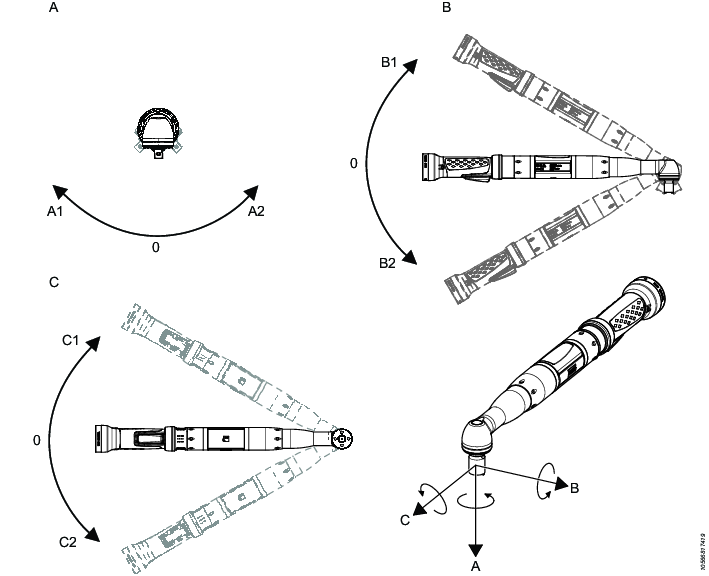
A | Longitudinal | B | Transversal |
C | Vertical |

A | Longitudinal | B | Transversal |
C | Vertical |
Transversal
El ángulo rotacional entre el eje de la boca de la herramienta y un plano vertical. Valores: entre -90° y 90°.
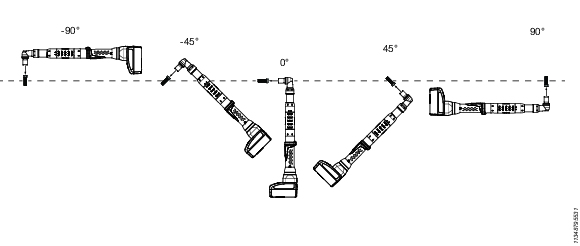
El vídeo a continuación muestra un ejemplo de eje transversal en herramientas de ángulo.
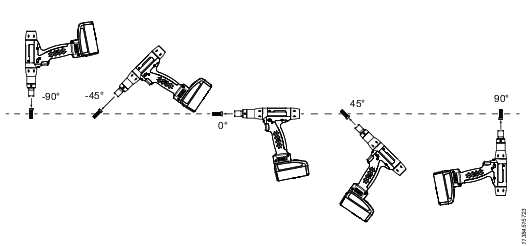
Longitudinal
El ángulo rotacional entre el eje central de la boca de la herramienta. Valores: entre -180° y 180°.
Con eje transversal ± 90°, el eje longitudinal no se puede medir.
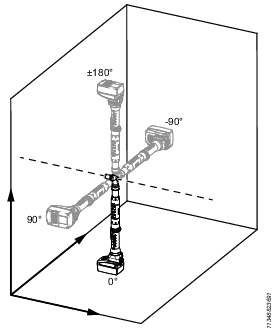
El vídeo a continuación muestra un ejemplo de eje longitudinal en herramientas de ángulo.
En la pantalla Editar zona, seleccione Orientación.
Marque la casilla de Utilizar orientación, ahora hay más opciones visibles.
Seleccione definir manualmente la orientación o utilizando la función Enseñar orientación.
Seleccione Enseñar orientación.
Seleccione un tiempo de retraso pulsando Tiempo de retraso. Las opciones son: No (valor predeterminado), 5 segundos, 10 segundos o 15 segundos.
Coloque la herramienta en la orientación correcta y pulse Iniciar calibración.
Para definir los ajustes de orientación, si fuera necesario, siga el mismo procedimiento utilizado para definir la orientación manualmente.
Seleccione Orientación - longitudinal, introduzca el valor y seleccione Aceptar.
Seleccione Orientación - transversal, introduzca el valor y seleccione Aceptar.
Seleccione Tolerancia- longitudinal, introduzca el valor y seleccione Aceptar. La tolerancia longitudinal es ±15°.
Seleccione Tolerancia- transversal, introduzca el valor y seleccione Aceptar. La tolerancia transversal es ±15°.
Configurar los Límites de distancia de herramienta en una zona
La función de distancia se utiliza para controlar el comportamiento de la herramienta en base a la distancia entre la herramienta y la ILT Base Station. En una aplicación de anclaje de herramienta, la herramienta se debe desactivar cuando supere el límite de distancia definido. El límite de distancia se puede definir manualmente o utilizando un modo de aprendizaje.
La antena omnidireccional en la ILT Base Station mide la distancia en todas las direcciones desde la ILT Base Station.
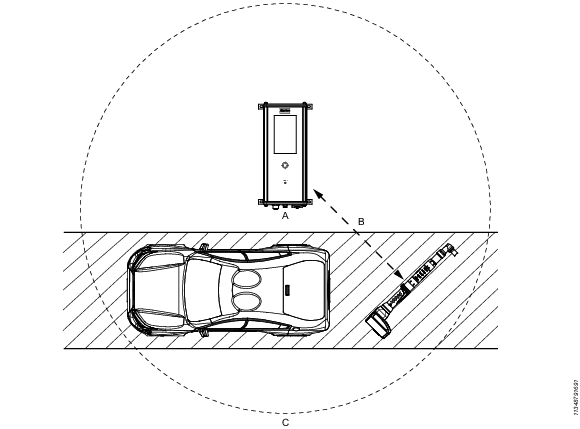
A | ILT Base Station | B | Distancia entre la ILT Base Station y la etiqueta de herramienta ILT |
C | Distancia máxima desde ILT Base Station |
En la pantalla Editar zona, seleccione Distancia.
Marque la casilla de Utilizar distancia, ahora hay más opciones visibles.
Seleccione definir manualmente la distancia o utilizando la función Enseñar distancia.
Seleccione Enseñar distancia.
Seleccione un tiempo de retraso pulsando Tiempo de retraso. Las opciones son: No (valor predeterminado), 5 segundos, 10 segundos, 15 segundos.
Coloque la herramienta en el límite de distancia mínimo y pulse Iniciar calibración.
Coloque la herramienta en el límite de distancia máximo y pulse Iniciar calibración.
Para definir la distancia mínima y máxima, si fuera necesario, siga el mismo procedimiento utilizado para definir la distancia manualmente.
Seleccione Distancia mín., introduzca la distancia mínima y seleccione Aceptar.
Seleccione Distancia máx., introduzca la distancia máxima y seleccione Aceptar.
Introduzca la distancia en metros.
Configurar la Prioridad de zona
El ajuste de prioridad define el programa de apriete que se debe seleccionar si hay más de una zona activa simultáneamente.
En la pantalla Editar zona, seleccione Prioridad.
Introduzca el número de prioridad y seleccione Aceptar.
Se prioriza un número superior sobre un número inferior. 10 tiene prioridad sobre 1.
Eliminar una zona
En la pantalla Editar zona, seleccione Eliminar y después seleccione Aceptar.
Importar una configuración de ILT Base Station
Si fuera necesario puede importar una configuración de otra ILT Base Station.
Descargue la configuración en una memoria USB.

El archivo de configuración se debe colocar en el directorio raíz en la memoria USB.
En la ILT Base Station, retire la tapa protectora del puerto USB y conecte la memoria USB.
Desde la pantalla Inicio, seleccione Sistema, USB y finalmente Importar configuración.
Seleccione la configuración correcta.

Pueden haber varios archivos de configuración en una memoria USB.
Seleccione Sí para confirmar la importación de la nueva configuración. ILT Base Station se reiniciará tras la transferencia.
Tras el reinicio, extraiga la memoria USB y cierre la tapa protectora del puerto USB.
Exportar la configuración de ILT Base Station
Se crea una copia de seguridad completa de la configuración de ILT Base Station en la memoria USB. El archivo de configuración se puede importar a otra ILT Base Station o almacenar para uso posterior.
En la ILT Base Station, retire la tapa protectora del puerto USB y conecte la memoria USB.
Desde la pantalla Inicio, seleccione Sistema, USB y finalmente Exportar configuración.
La configuración actual se guarda en la memoria USB.Aparecerá un mensaje de confirmación en la parte inferior de la pantalla tras una exportación correcta.
Extraiga la memoria USB y cierre la tapa protectora del puerto USB.
Exportar registros
Exportar registros creará archivos para la resolución de problemas.
En la ILT Base Station, retire la tapa protectora del puerto USB y conecte la memoria USB.
Desde la pantalla Inicio de la ILT Base Station, seleccione Sistema, USB y finalmente Exportar registro para guardar los archivos de registro.

La exportación puede durar hasta diez minutos.
Aparecerá un mensaje de confirmación en la parte inferior de la pantalla tras una exportación correcta.
Extraiga la memoria USB y cierre la tapa protectora del puerto USB.
Funcionamiento
En esta sección, puede encontrar información detallada paso a paso sobre cómo operar el producto.
Trabajar con la pantalla Estado
La pantalla Estado muestra la zona y el programa de apriete activos y si la herramienta está activada o desactivada. También muestra mediciones actuales para orientación y distancia.
Un símbolo de candado abierto  muestra que hay una Zona activada.
muestra que hay una Zona activada.
Un símbolo de candado cerrado  muestra que hay una Zona desactivada.
muestra que hay una Zona desactivada.
Solo puede haber una zona activa a la vez.
Consultar una Zona específica en la pantalla Estado
Seleccione una Zona en la lista para verla con más detalle.
Activar la pantalla de Estado
Seleccione Estado para acceder a la pantalla Estado desde la pantalla Inicio.
La pantalla Estado también aparecerá una vez se haya alcanzado el Tiempo límite de inactividad.
Cambiar el tamaño de fuente en la pantalla Estado
En la pantalla Estado, seleccione el símbolo con la T pequeña y grande
 para cambiar entre tamaños de fuente. El tamaño de fuente pequeño es el predeterminado.
para cambiar entre tamaños de fuente. El tamaño de fuente pequeño es el predeterminado.
Resolución de problemas y servicio
En esta sección puede encontrar información para ayudarle a realizar el mantenimiento y el servicio del producto, y para encontrar resolución de problemas de asistencia en caso surgir problemas.
LED de estado
Si el LED de estado en la etiqueta de herramienta ILT parpadea, por ejemplo entre verde y azul, es posible que la etiqueta esté conectada a dos ILT Base Station.
Desconecte la etiqueta de herramienta ILT de la ILT Base Station que no utilice.
Reciclaje
En esta sección, puede encontrar información sobre cómo reciclar el producto.
Normativas medioambientales
Cuando un producto ha sido utilizado debe reciclarse adecuadamente. Desmonte el producto y recicle los componentes de acuerdo con la legislación local.
Las baterías deberán depositarse en su organización de recuperación de baterías nacional.
Información para el reciclaje
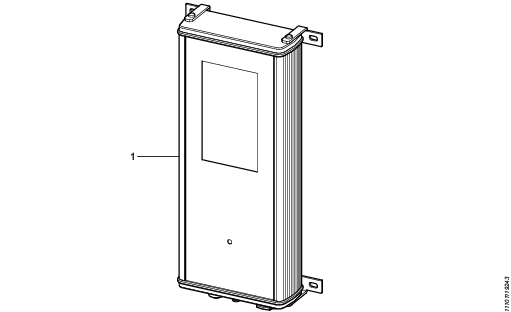
Posición | Pieza | Nota | Reciclar como |
|---|---|---|---|
1 | ILT Base Station | Electrónica |